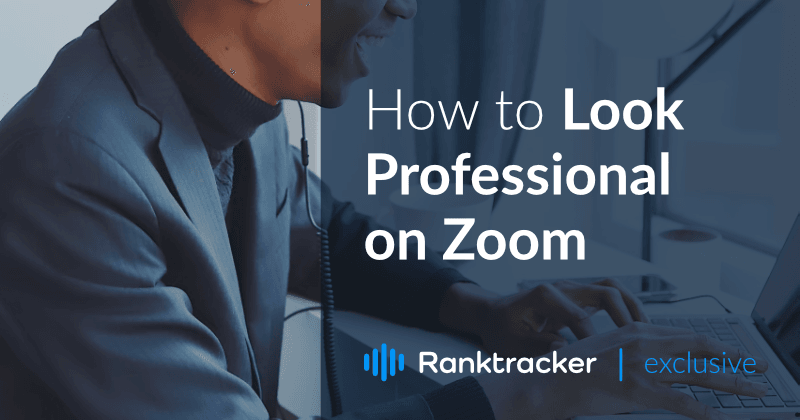
Intro
Cuando intentas parecer profesional, tu webcam no te hace ningún favor. Aunque parezca una tarea imposible, hay algunas cosas sencillas que puedes hacer para mejorar significativamente la calidad de tu vídeo en una llamada de Zoom.
Aquí tienes algunos consejos para sacar el máximo partido a tu vídeo por webcam.
Arreglar la iluminación
La iluminación es el problema número uno al que se enfrenta la mayoría de la gente en las videollamadas. Si puedes mejorar tu iluminación, vas a mejorar instantáneamente la calidad de tu vídeo y te verás mucho mejor.
![]()
Quieres que la iluminación de tu sala de reuniones sea
- Suave
- Indirecta
- De color natural
- Consistente
- Uniforme
Aunque la lista parece larga, la buena noticia es que hay muchas formas de mejorar la iluminación de su sala de reuniones sin gastar una fortuna.
Para las reuniones de Zoom y las videollamadas en línea, las opciones más baratas son:
1. Luz natural
¿Su reunión es durante el día? ¿Tiene una ventana en su oficina?
Coloca tu mesa de manera que la ventana esté directamente frente a ti. Coloca una cortina, una sábana fina u otro material semitransparente sobre la ventana para difuminar la luz y hacerla más suave.
La plataforma todo en uno para un SEO eficaz
Detrás de todo negocio de éxito hay una sólida campaña de SEO. Pero con las innumerables herramientas y técnicas de optimización que existen para elegir, puede ser difícil saber por dónde empezar. Bueno, no temas más, porque tengo justo lo que necesitas. Presentamos la plataforma todo en uno Ranktracker para un SEO eficaz
¡Por fin hemos abierto el registro a Ranktracker totalmente gratis!
Crear una cuenta gratuitaO inicia sesión con tus credenciales
Estos pequeños pasos pueden ser suficientes para que te veas mucho mejor en tu videollamada sin necesidad de iluminación adicional.
2. Luz de anillo
Una de las formas más sencillas de mejorar la iluminación cuando la luz natural no es una opción es comprar un anillo de luz.
Estas luces proyectan una luz suave y de color natural desde un anillo de pequeños LED. Debido a su forma circular, la luz es indirecta y más delicada de lo que sería si apuntara directamente hacia ti desde una única fuente. También reducen las sombras en tu cara.
Los sencillos anillos de luz caseros pueden costar entre 15 y 50 dólares, lo que los convierte en una opción asequible para el uso doméstico.
3. Luces de pinza + difusión
Las luces de pinza son algunas de las fuentes de luz más baratas que puedes comprar. Puedes encontrarlas en Internet o en muchos grandes almacenes por unos 10-25 dólares cada una. Si es posible, compra 3 o más, pero incluso con 1 o 2 luces puedes montar un espacio bien iluminado.
Lo principal con las luces de pinza o cualquier otra fuente de luz fuerte y directa es que necesitas difuminar la luz. Esto se puede hacer fácilmente en casa con artículos domésticos cotidianos.
Difundir la luz significa dispersar la luz procedente de una fuente directa. La idea es dividir la luz para que sea mucho más suave y menos directa cuando te ilumine. La luz directa e intensa tiende a crear sombras en el rostro y a resaltar los defectos de la piel.
Coloca algo semitransparente a unos centímetros de la luz para difuminarla en casa. Ten en cuenta qué tipo de bombillas utilizas y cuánto calor producen. Si las bombillas se calientan demasiado, deberás colocar tu difusor casero un poco más lejos para evitar el riesgo de incendio.
La plataforma todo en uno para un SEO eficaz
Detrás de todo negocio de éxito hay una sólida campaña de SEO. Pero con las innumerables herramientas y técnicas de optimización que existen para elegir, puede ser difícil saber por dónde empezar. Bueno, no temas más, porque tengo justo lo que necesitas. Presentamos la plataforma todo en uno Ranktracker para un SEO eficaz
¡Por fin hemos abierto el registro a Ranktracker totalmente gratis!
Crear una cuenta gratuitaO inicia sesión con tus credenciales
Los materiales más comunes para la difusión son las sábanas blancas finas, las cortinas de ducha escarchadas, las fundas de almohada, las camisetas blancas o el papel. El papel de cera (también conocido como papel pergamino) o unas cuantas capas de papel de seda son ideales, pero incluso el papel de impresora puede servir.
> Sea cual sea la fuente de luz que utilices, asegúrate de que está situada frente a ti y a la altura de tu cabeza, para evitar que te haga sombra en la cara. > Con estas sencillas estrategias, puedes conseguir una gran diferencia en la calidad de tu vídeo de inmediato.
#Elegir el vestuario
Lo que llevas puesto puede influir en tu aspecto ante la cámara. Elegir cuidadosamente tu ropa y prepararte para el trabajo como si fueras a la oficina es una parte esencial del autocuidado en el trabajo desde casa. Por suerte, en la mayoría de las llamadas de Zoom sólo tienes que preocuparte de lo que se ve de cintura para arriba. Esto suele significar:
- Camisa
- Abrigo/chaqueta
- Vestido
- Joyas faciales
- Collares
- Pendientes
- Sombrero
- Accesorios para el cabello
La regla general para las videollamadas es que menos es más. Así que opta por conjuntos sencillos que utilicen un solo color llamativo y un número limitado de accesorios.
![]()
A continuación te presentamos algunos aspectos que debes tener en cuenta a la hora de elegir tu vestuario para una reunión importante de Zoom:
Evita los colores cercanos a tu tono de piel
Si tu ropa es demasiado parecida a tu color de piel, es posible que la cámara no pueda crear una diferenciación suficiente entre tu cara y tu ropa. Como resultado, puedes acabar pareciendo desvaído o mezclado con tu ropa.
Si tu top está creando problemas de coloración con la cámara, ponte una chaqueta de un color que contraste para anular este problema.
Elige colores sólidos o estampados grandes.
Los colores llamativos suelen ser los que mejor se ven en la cámara, especialmente si tu top es de un color sólido o tiene un estampado grande. Los estampados pequeños y recargados no se captan bien en la mayoría de las cámaras, especialmente en las cámaras web de los ordenadores.
Evita las joyas que puedan crear reflejos.
Las joyas grandes y brillantes son una gran pieza para un atuendo, pero también tienden a reflejar la luz en la cámara. Esto puede dificultar el enfoque de tu vídeo o hacer que tu cámara tenga problemas para ajustarse automáticamente a los niveles de luz cambiantes.
Usa algo que se vea bien cuando estés sentado
Algunas prendas se ven mejor cuando estás de pie y erguido. Asegúrate de que tu ropa se ve bien cuando estás sentado. Mírate en tu postura normal sentada y comprueba que no haya arrugas, telas amontonadas u otros elementos no deseados.
Comprueba tu atuendo en vídeo antes de la llamada.
La mejor manera de saber cómo se verá tu atuendo en la cámara es vestirte y sentarte frente a tu cámara-abre el Zoom o alternativas de Zoom que estés usando y ver cómo se ve tu transmisión de video.
De este modo, podrás hacer cambios y ver cómo quedan antes de llegar a la reunión real.
> No te preocupes demasiado por tu vestuario. Preparar un atuendo sencillo y cómodo con antelación te ayudará a concentrarte en lo que ocurre en la reunión sin preocuparte por tu aspecto.
Ajustar el ángulo de la cámara
Además de la iluminación, el ángulo de la cámara es otro de los factores que pueden hacer que la calidad de tu vídeo sea mejor o peor. No importa lo bien que se vea, un mal ángulo de cámara puede arruinarlo.
Aquí tienes unos sencillos consejos para dominar la colocación de la cámara web.
1. Coloque la cámara a la altura de los ojos o justo por encima
La posición de la cámara determina lo que verán las personas del otro lado. Si está más baja que tu cara, mirarán hacia tu nariz y obtendrán un ángulo muy poco favorecedor.
Si está demasiado alta, parecerá muy poco natural, como si te esforzaras por ver la cámara.
La colocación ideal es entre el nivel de los ojos y la línea natural del cabello. Con esta colocación, podrás mirar cómodamente a la cámara y ofrecer a tu público un mejor ángulo.
2. Mira a la cámara mientras hablas.
Mientras hablas, la persona o personas al otro lado de la llamada estarán observando tu pantalla de vídeo. Es bueno que puedas mirar directamente a la cámara, para que la pantalla te muestre mirándoles directamente.
También puedes colocar tu cámara web directamente frente a la pantalla de vídeo si tienes una cámara web dedicada. Esto hará que parezca que los estás mirando siempre que estés mirando tu pantalla.
3. Mantén tu cámara lo suficientemente lejos.
Lo ideal es que te sientes lo suficientemente lejos de la cámara, de modo que tu cara esté centrada con tus hombros visibles y un espacio abierto sobre tu cabeza. Sin embargo, no te acerques tanto a la cámara como para que tu cabeza ocupe toda la pantalla de vídeo.
> Con estos consejos, deberías ser capaz de mejorar la calidad de tu vídeo en cada reunión de Zoom.
Preparando el escenario
Ahora que ya tienes la iluminación y tu aspecto personal resueltos, la última pieza del rompecabezas visual es el fondo. No querrás que tu confianza se vea afectada por tener que explicar algo vergonzoso que ocurre detrás de ti.
![]()
Prepara la cámara de antemano y comprueba cómo se ve el fondo en el vídeo. Un fondo ideal tiene algunas características. Es:
- Simple: una pared en blanco o una habitación decorada con sencillez.
- Libre de desorden: evita cualquier cosa que llame la atención o distraiga.
- Limpio - deshazte de los platos, la ropa sucia, etc. antes de tu llamada
Asegúrate de que no hay nada a tu alrededor que te distraiga de lo que estás diciendo. La distracción es el enemigo de la comunicación.
Si tienes niños o mascotas, intenta llamar desde una habitación con puerta. Cierra la puerta con llave, si es posible, para reducir las posibilidades de intrusión. Incluso si no puedes cerrarla con llave, asegúrate de cerrar la puerta, para que la habitación esté tranquila y controlada.
Lo principal que debes recordar sobre el fondo es que no debe ser el foco principal de tu vídeo. En su lugar, minimiza las distracciones y mantén el foco en ti.
Cambiar el ID del zoom
Más allá del vídeo en sí, puedes hacerte ver más profesional en Zoom cambiando tu ID de Zoom para que coincida con tu nombre. La mejor manera de hacerlo es a través del portal de tu cuenta de Zoom.
Sigue estos pasos para cambiar tu ID de Zoom:
- Inicie sesión en Zoom en su ordenador portátil o en su teléfono, en cualquier lugar donde suela hacer llamadas. Si aún no tienes una cuenta, crea una. Es gratis.
- Después de iniciar la sesión, haz clic en el botón "Perfil" de la barra de menú superior.
- Busca la sección "Mi perfil". Luego, haz clic para abrir una ventana emergente.
- Junto a tu nombre actual de Zoom, debería haber un botón etiquetado como "Editar". Haga clic en él.
- Escribe tu nombre exactamente como quieres que aparezca en el Zoom.
- Haz clic en "Guardar" para actualizar instantáneamente tu ID de Zoom con el nombre que hayas elegido.
Puedes cambiar tu ID de Zoom en cualquier momento. No es permanente.
Tener tu nombre correctamente escrito parece más profesional que un ID de Zoom por defecto, una dirección de correo electrónico o un apodo.
Añadir una imagen de perfil
Tener una foto de perfil es innecesario, pero puede ser un buen toque si tienes alguna reunión sin tu vídeo o cobertura cuando tienes una conexión a internet defectuosa.
La plataforma todo en uno para un SEO eficaz
Detrás de todo negocio de éxito hay una sólida campaña de SEO. Pero con las innumerables herramientas y técnicas de optimización que existen para elegir, puede ser difícil saber por dónde empezar. Bueno, no temas más, porque tengo justo lo que necesitas. Presentamos la plataforma todo en uno Ranktracker para un SEO eficaz
¡Por fin hemos abierto el registro a Ranktracker totalmente gratis!
Crear una cuenta gratuitaO inicia sesión con tus credenciales
Añadir una foto de perfil sigue un proceso similar al de cambiar tu nombre de usuario en Zoom.
- Entra en tu cuenta de Zoom.
- Haz clic en el botón "Perfil" del menú superior.
- Debería haber un área rectangular en tu sección de perfil con un icono de cámara en ella. Haz clic en él para añadir una foto de perfil. Si ya tienes una foto, puedes hacer clic en la propia foto para cambiarla.
- Cuando hagas clic en el icono o en la imagen, aparecerá una ventana emergente de búsqueda de archivos. Busca la imagen que quieres como foto de perfil y haz doble clic en ella, o haz clic en la imagen y selecciona "Abrir".
- La imagen se cargará y luego te pedirá que la recortes.
-
- Haz clic en "Guardar" cuando hayas terminado de recortar la imagen.
![]()
Asegúrate de elegir una foto que parezca profesional. Olvídate de las fotos de las vacaciones y opta por un buen retrato. Si puedes, hazte una sesión de fotos profesional o toma un par de fotos de aspecto profesional con un fondo blanco (puedes hacerlo en casa de pie junto a una pared blanca). Cuando hayas terminado, puedes utilizar software de edición de fotos, como Photoshop, para que tu foto tenga un aspecto aún más profesional.
Comprobación de tu vídeo antes de unirlo
Revisa siempre tu vídeo antes de unirte a una reunión de Zoom. Hay dos maneras de hacerlo.
A continuación te explicamos cómo puedes comprobar tu vídeo de Zoom en cualquier momento:
-
- Entrar en Zoom a través de tu cliente de escritorio o de la aplicación móvil.
- Haz clic en tu foto de perfil en la esquina para abrir un menú desplegable.
- Haz clic en "Configuración".
- En el menú de configuración, haz clic en la pestaña denominada "Vídeo" con un icono de cámara de vídeo.
- Deberías ver una vista previa de tu vídeo en pantalla con tu cámara por defecto. A partir de ahí, puedes elegir una cámara diferente o girar tu vídeo según sea necesario. Utiliza esta vista previa del vídeo para ayudar a ajustar la iluminación, el vestuario y el fondo según sea necesario.
Así es como puedes comprobar tu vídeo con Zoom antes de entrar en una reunión:
- Inicie sesión en Zoom en su escritorio o móvil.
- Haz clic en tu foto de perfil y pulsa el botón "Configuración".
- Haz clic en la pestaña "Vídeo".
- Mira abajo en la sección denominada "Reuniones" y marca la casilla que dice "Mostrar siempre el diálogo de vista previa de vídeo al unirse a una reunión de vídeo."
Cuando esta opción esté seleccionada, se te mostrará automáticamente una vista previa del vídeo cuando te unas a una videollamada de Zoom. Esta es una forma rápida de comprobar tu vídeo cada vez que entres en una reunión para asegurarte de que todo está preparado.
Activar el modo de belleza y los ajustes de iluminación
Zoom tiene una función integrada de modo de belleza que suaviza el vídeo para ayudar a dar una complexión más uniforme en la pantalla. También hay un filtro de ajuste de la luz baja.
Para activarlos, sigue estos pasos:
- Entra en tu cuenta de Zoom y haz clic en la pestaña "Perfil" del menú superior.
- Haz clic en "Configuración" y navega hasta la pestaña "Vídeo"
- Busca la opción que dice "Retocar mi apariencia" y actívala
- Utiliza el control deslizante para ajustar la intensidad del filtro. Podrás ver los resultados en la vista previa del vídeo, encima de las opciones.
- Debajo de esa opción, hay una selección etiquetada como "Ajustar para poca luz". Activa esta opción si tienes una mala iluminación que no puedes arreglar manualmente.
Aunque estas opciones no sustituyen a un buen vestuario y a una iluminación adecuada, pueden ayudar a mejorar tu vídeo cuando las condiciones no son las ideales.
Conclusión
Con el uso habitual de las reuniones de Zoom y otras plataformas de videollamada, tener un aspecto profesional en tu cámara web es una habilidad vital que debes aprender. Así que sigue estos consejos y da lo mejor de ti la próxima vez que tengas que asistir a una reunión de Zoom.
Acerca del autor
Georgi Todorov es el fundador de ThriveMyWay, un lugar para que los emprendedores online, blogueros, especialistas en SEO y autónomos encuentren el éxito a su manera. Consulta su LinkedIn: Georgi Todorov y Twitter: @GeorgiTodorovBG.

